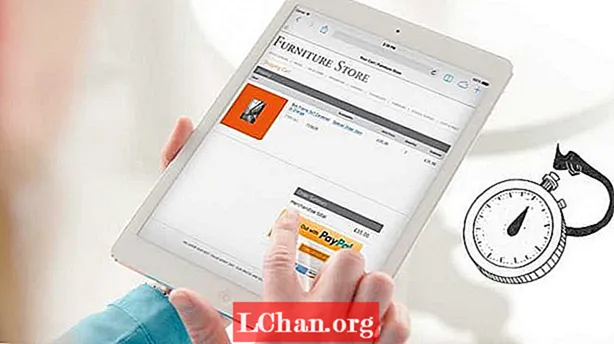Задаволены
- Частка 1: Як скінуць заводскія налады Windows 10 без пароля
- Калі ў вас ёсць лагін у сістэму
- Калі вы заблакіраваны з ПК
- У выпадку, калі вы знаходзіцеся на экране ўваходу
- Дадатковыя парады. Што рабіць, калі вы хочаце скінуць пароль для Windows 10?
- Выснова
Калі вы хочаце скінуць заводскія налады Windows 10 і выкарыстоўваць яго для іншых спраў альбо проста хочаце зрабіць гэта, але забыліся пароль адміністратара, што рабіць? На самай справе спосабаў гэта шмат скід налад Windows 10 без пароля. У гэтым артыкуле мы пералічым усе спосабы для вас. Вы можаце выбраць той, які вам больш за ўсё падыходзіць.
Частка 1: Як скінуць заводскія налады Windows 10 без пароля
Існуе некалькі спосабаў скіду з завода Windows 10 без пароля, але мы збіраемся даведацца пра два найбольш часта выкарыстоўваюцца метады сярод іх. Праглядзіце артыкул, каб зразумець, як аднавіць заводскія налады Windows 10 без пароля.
Новая версія сістэм Microsoft пастаўляецца з дадатковай функцыяй скіду камп'ютэраў да налад па змаўчанні без пароля. Такім чынам, вось кіраўніцтва аб тым, як скінуць заводскія налады Windows 10 без пароля з дапамогай убудаванай функцыянальнасці.
Калі ў вас ёсць лагін у сістэму
Такім спосабам вы губляеце ўсе сістэмныя дадзеныя з цвёрдага дыска. Кампутар будзе вернуты да новай сістэмы Windows 10 па змаўчанні.
Вось падрабязнае кіраўніцтва:
- Націсніце кнопку "Пуск" на экране вокнаў, а затым націсніце "Налады".
- Цяпер абярыце ўкладку "Абнаўленне і бяспека" і зайдзіце ў раздзел "Аднаўленне", а затым "Скід гэтага ПК".

Калі вы заблакіраваны з ПК
- Тады вам спачатку трэба цалкам выключыць ПК. Затым утрымлівайце клавішу "Shift" і націсніце кнопку "Уключэнне" на вашым кампутары.
- Вы можаце адпусціць клавішу "Shift", як толькі ваш кампутар загрузіцца на экран "Аднаўленне", дзе вам трэба выбраць параметр, націсніце "Пошук непаладак", а затым "Enter".

На наступным экране выберыце опцыю "Скід гэтага ПК", а затым "Выдаліць усё". Прапусціце опцыю "Захаваць мае файлы", інакш у вас будзе запытаны пароль (які вы ўжо страцілі).

Цяпер кампутар хутка перазагрузіцца і прапануе выбраць параметр. Выберыце той, які адпавядае вашым патрэбам, і тады сістэма перазагрузіцца.
Заўвага: Ваш ПК будзе выконваць некалькі перазагрузак, пакуль свежая сістэма Windows 10 не будзе пад рукой. Пасля трэба наладзіць сістэму Windows 10.
У выпадку, калі вы знаходзіцеся на экране ўваходу
У гэтым метадзе пачатак крыху іншы, але астатняя частка працэсу цалкам аналагічная кіраўніцтву, згаданым вышэй.
- Утрымлівайце клавішу "Shift" і націсніце кнопку "Уключэнне", даступную на вашым экране. Пасля націсніце кнопку "Перазагрузка".

- На экране "Выберыце опцыю" выберыце "Пошук непаладак", а затым націсніце "Скід ПК".

- Цяпер абярыце "Выдаліць усё", а затым "Працягнуць".

- Націсніце "Скід", каб пачаць працэс скіду да завода для сістэмы Windows 10.
Дадатковыя парады. Што рабіць, калі вы хочаце скінуць пароль для Windows 10?
Ну што ж! Часта людзі думаюць, што скід налад можа вырашыць праблему страчанага пароля, што праўда, але за кошт вашых каштоўных дадзеных. Пры перазагрузцы кампутара вы страціце ўсё з цвёрдага дыска, бо сістэма становіцца свежай прыладай Windows 10, якую вы атрымалі ў краме. Вы можаце выбраць PassFab 4WinKey і скінуць з яго дапамогай усе паролі Windows 10. Паколькі аўтастрады доўгія і працаёмкія, а таксама складаныя ў выкананні.
Вось крок за крокам, даведайцеся, як скінуць ноўтбук Windows 10 да заводскіх налад без пароля.
Загрузіце, усталюйце і запусціце праграму на вашым кампутары.
Зараз падключыце да кампутара пустую флэш-назапашвальнік USB і выберыце опцыю "Флэш-назапашвальнік USB" у інтэрфейсе праграмнага забеспячэння. Націсніце кнопку "Далей". Як толькі USB-дыск згарыць, націсніце "ОК" і выміце яго пасля завяршэння працэсу.

На заблакаваным кампутары вам трэба падключыць згарэлы флэш-назапашвальнік USB зараз. зрабіўшы гэта, вы падрыхтуеце сістэму да скіду пароля. Цяпер перазагрузіце кампутар, націснуўшы "F12" (меню загрузкі) і абярыце тут USB-назапашвальнік. Пасля выберыце клавішу «Увод».

На гэтым этапе вы скінеце пароль Windows, выбраўшы патрэбную АС, гэта значыць "Windows 10", і націсніце кнопку "Далей".

Выберыце тып уліковага запісу, як уліковы запіс адміністратара / госця / Microsoft. Абярыце імя ўліковага запісу побач і націсніце "Далей".

Пасля выканання вышэйзгаданых працэдур націсніце "Перазагрузка" і "Перазагрузка зараз". Вось і ўсё. Зараз пароль вашага Windows паспяхова скінуты.
Выснова
З гэтага артыкула мы прыйшлі да высновы, што скід заводскіх налад Windows 10 без пароля не з'яўляецца трывалым дзякуючы традыцыйным метадам. Але вам трэба выбраць надзейны інструмент для стварэння дыска для скіду пароля для вашага кампутара. PassFab 4WinKey - эфектыўны інструмент для скіду і аднаўлення такіх страчаных пароляў і разблакоўкі вашага кампутара.